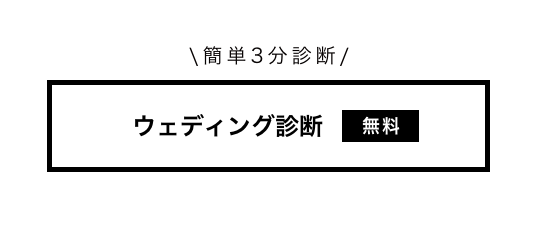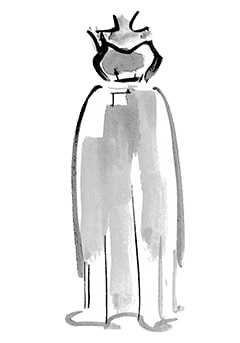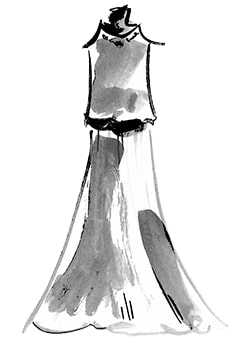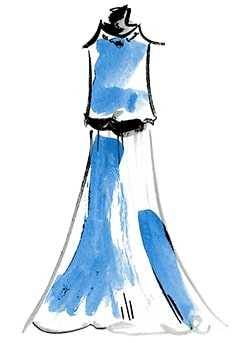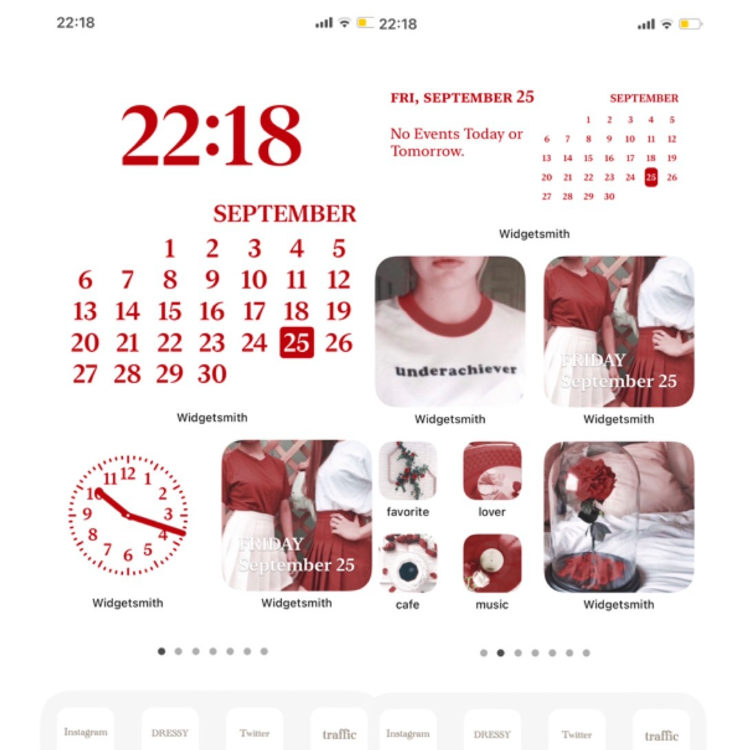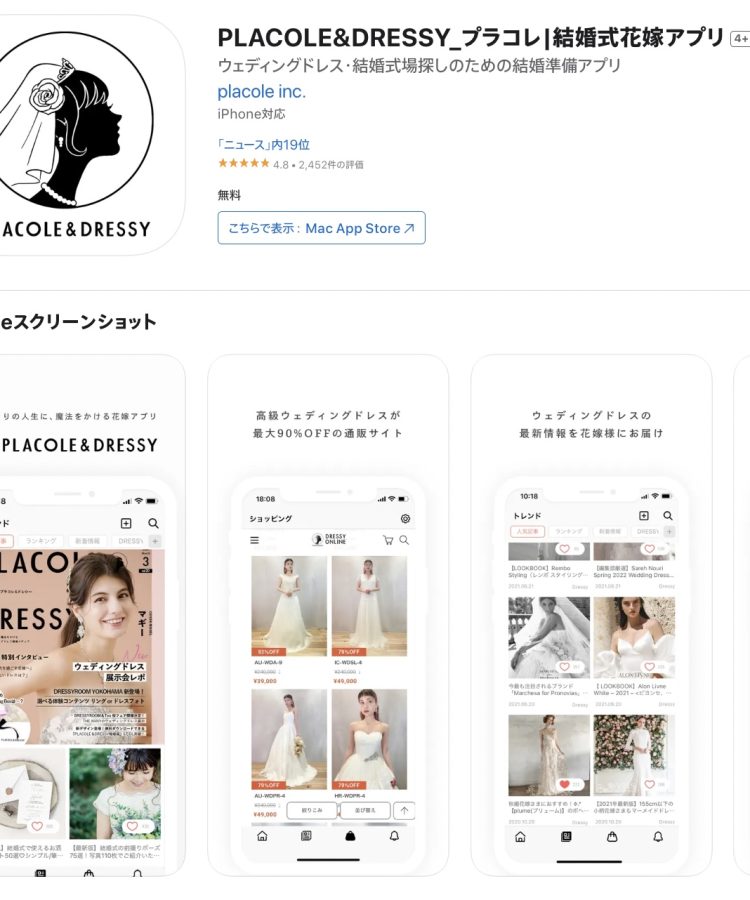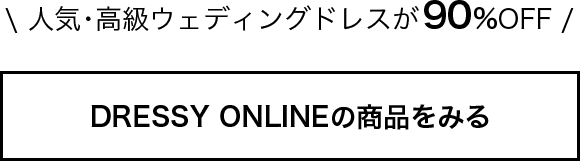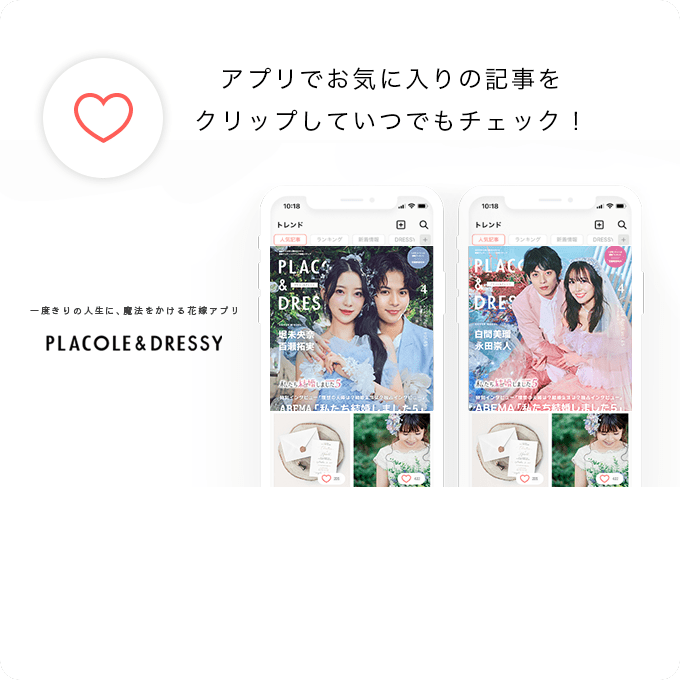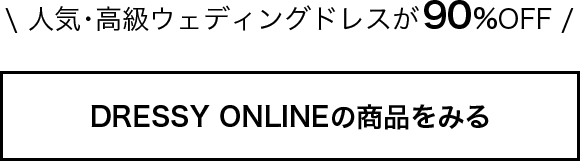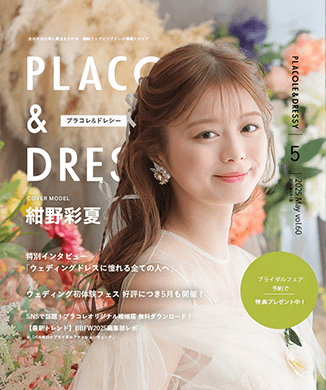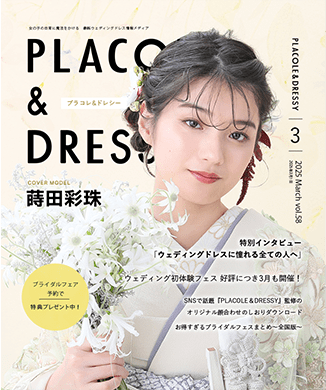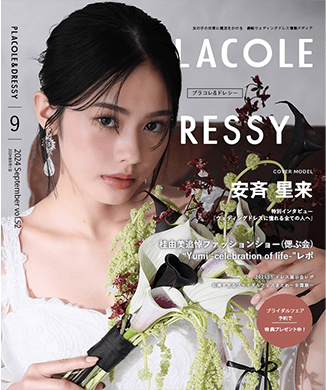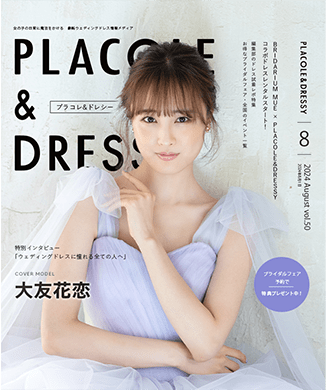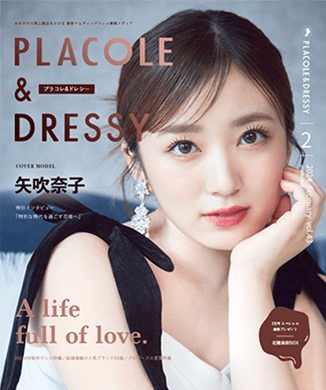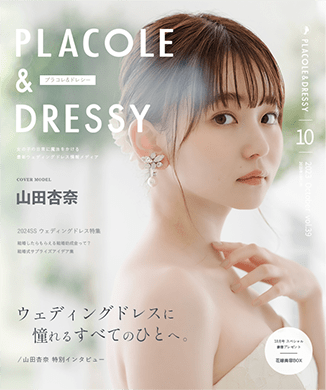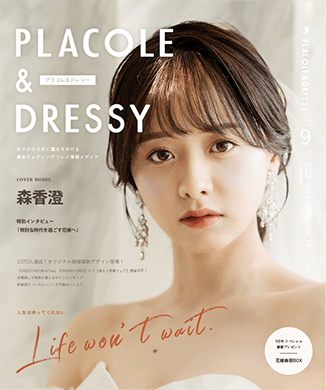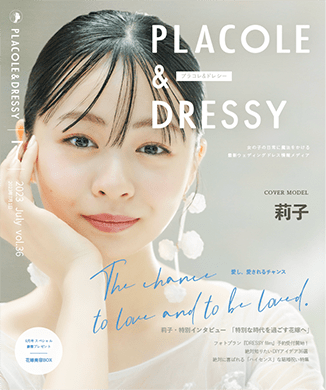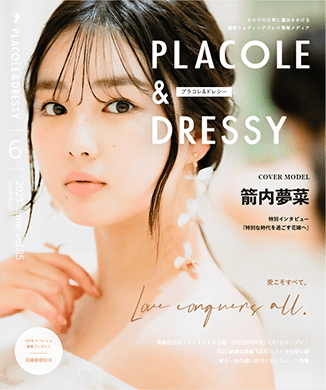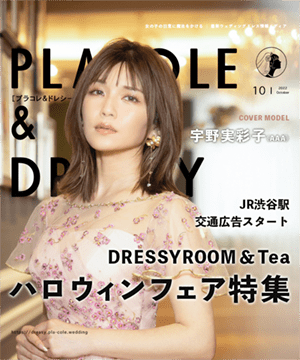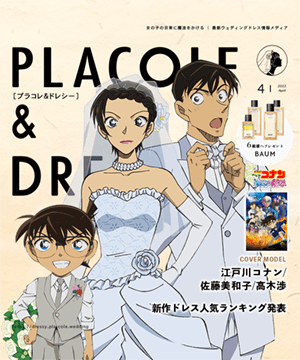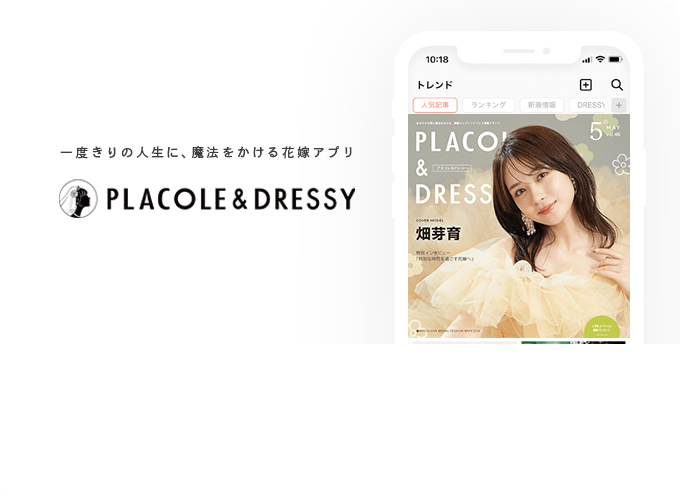【iOS14】アイコンをかわいい画像にカスタマイズするやり方
ios14のホーム画面💖💙❤️💚
・widgetsmithをインストール
・small、medium、largeの3つの種類を選ぶ
・smallがアイコン4個分の正方形
・mediumがアイコン8個分の横長の長方形
・largeがアイコン16個分の大きめの正方形
・smallだとその下のAdd Small Widgetという青文字をタップ pic.twitter.com/cCYsC88avD— ユ (@__hymj) September 24, 2020
それではまず、アイコンを
かわいい画像にカスタマイズする
やり方を説明していきます♡♡
まず「ショートカット」という
アプリを開きます!!
iPhoneの標準アプリのひとつですが、
もし端末にない人はこちらから
是非インストールしてみてください♩*
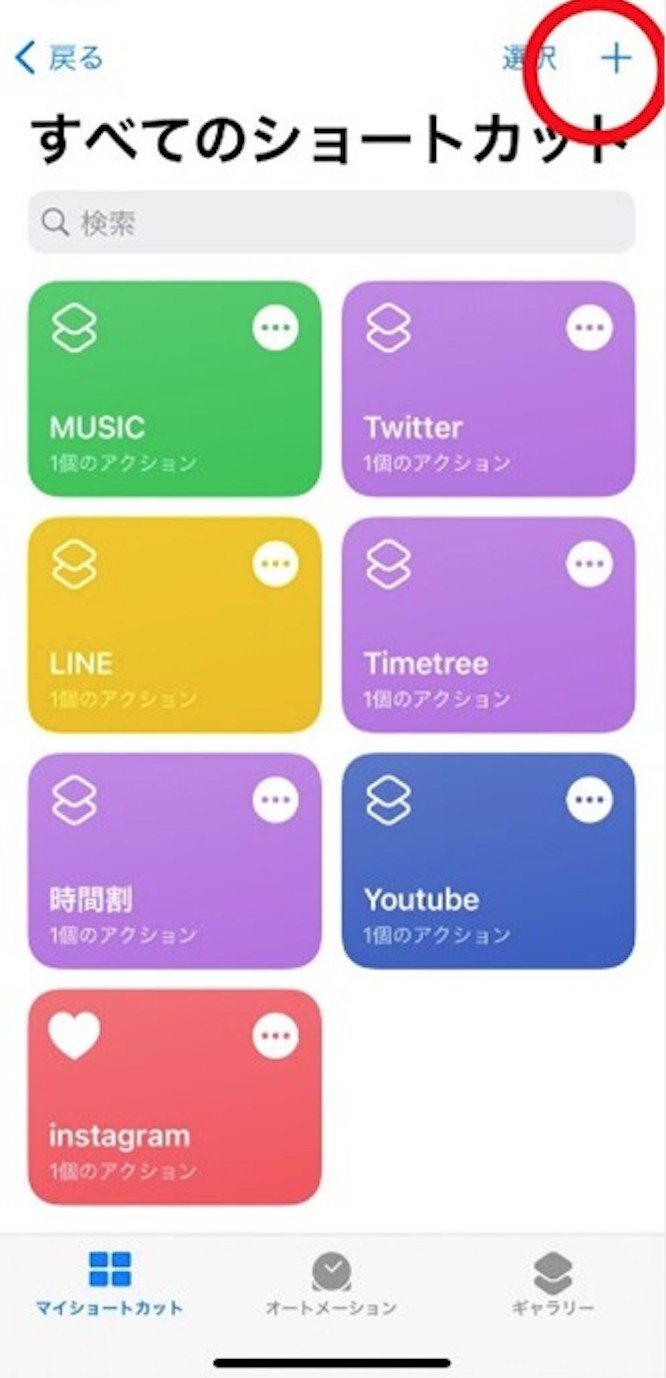
開いたら右上の+ボタンを押します♡
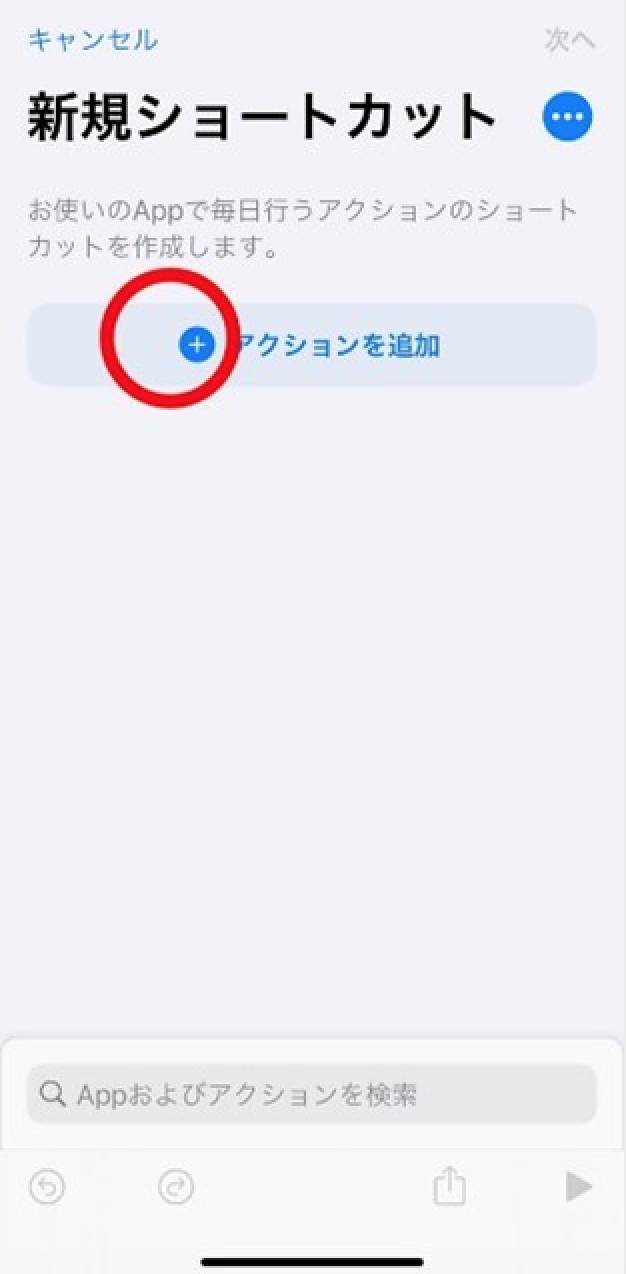
「アクションを追加」を押します!
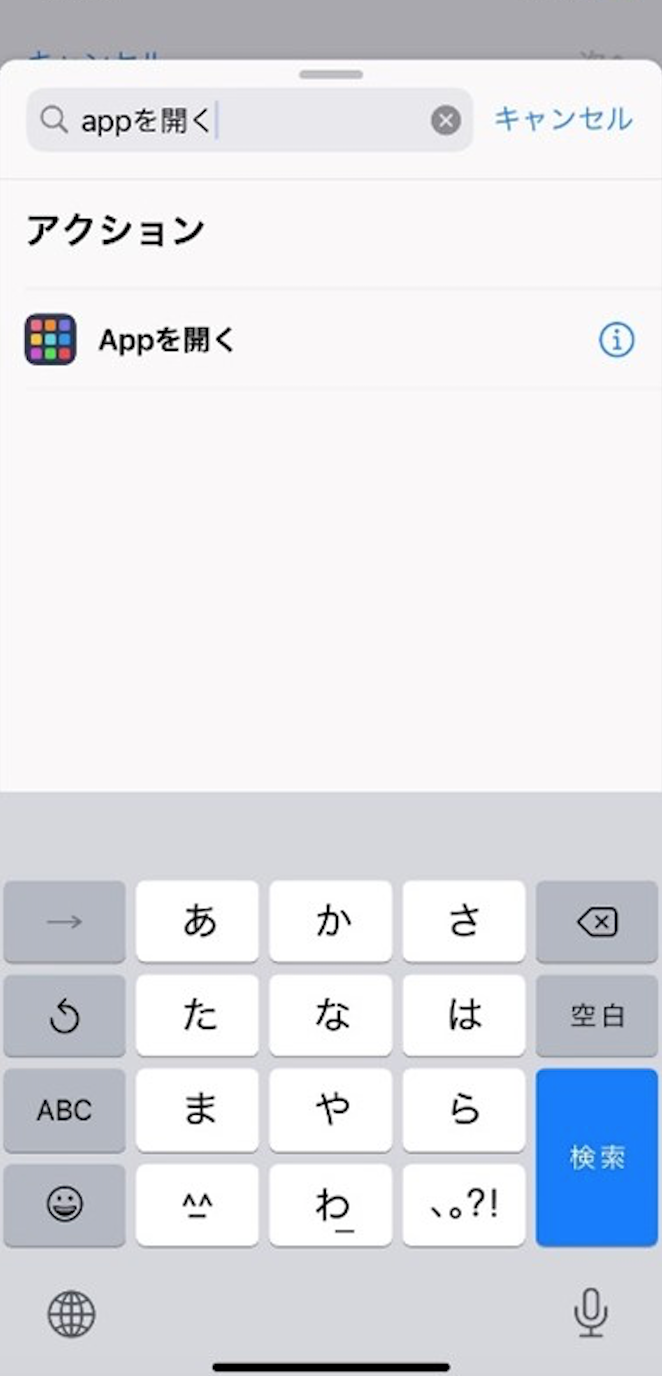
一番上の検索の部分に
「appを開く」と入力して検索します*
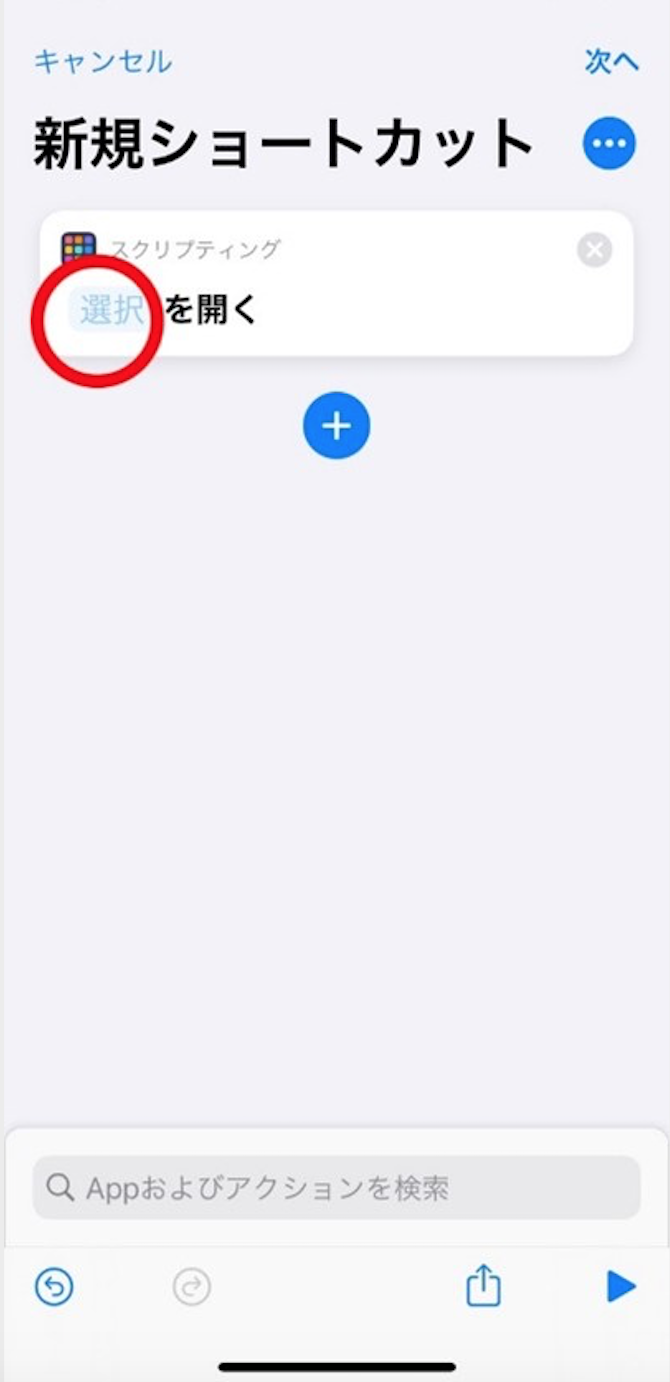
「選択」を押して、
好きなアプリを選びます!
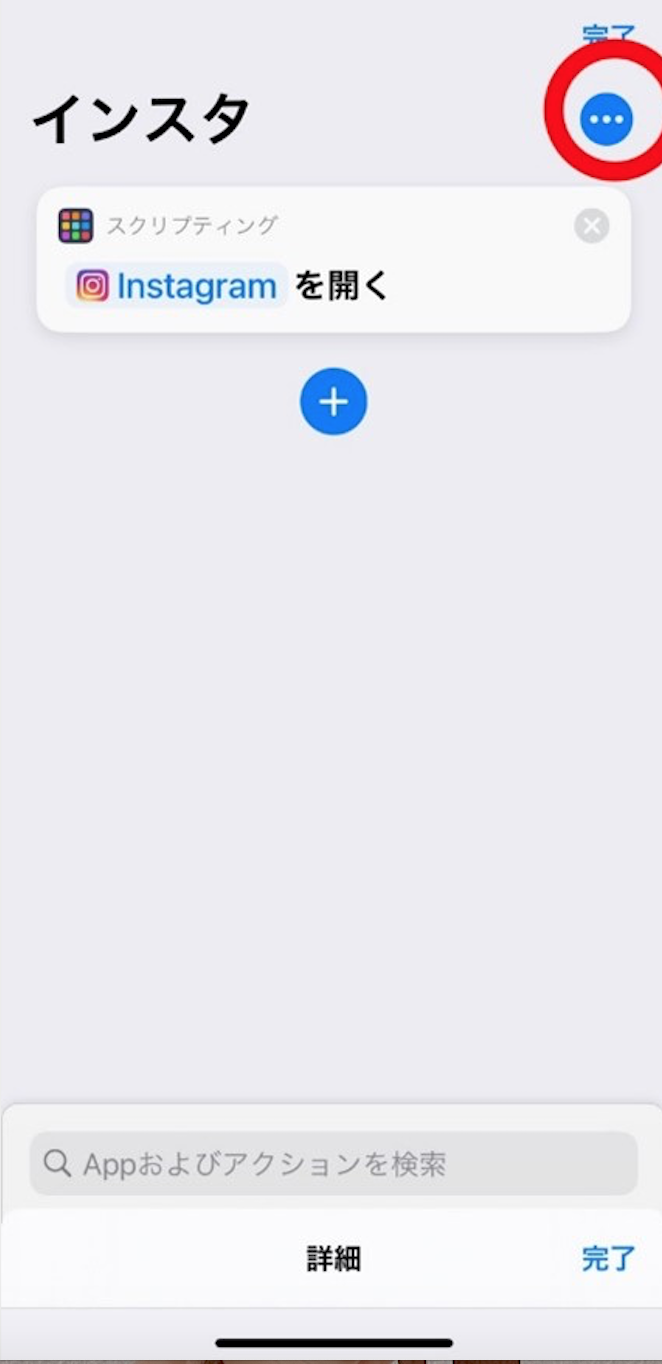
右上の『・・・』を押します!!
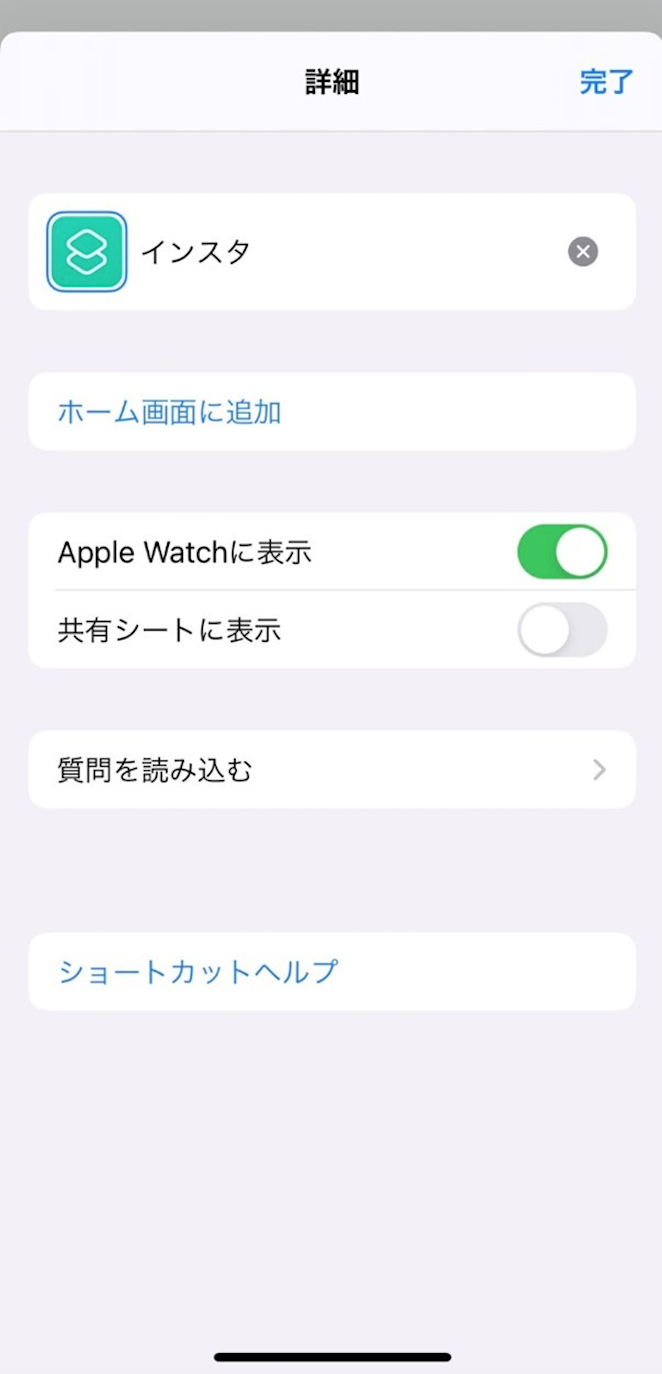
アプリの名前を入力したら
「ホーム画面に追加」を押します*
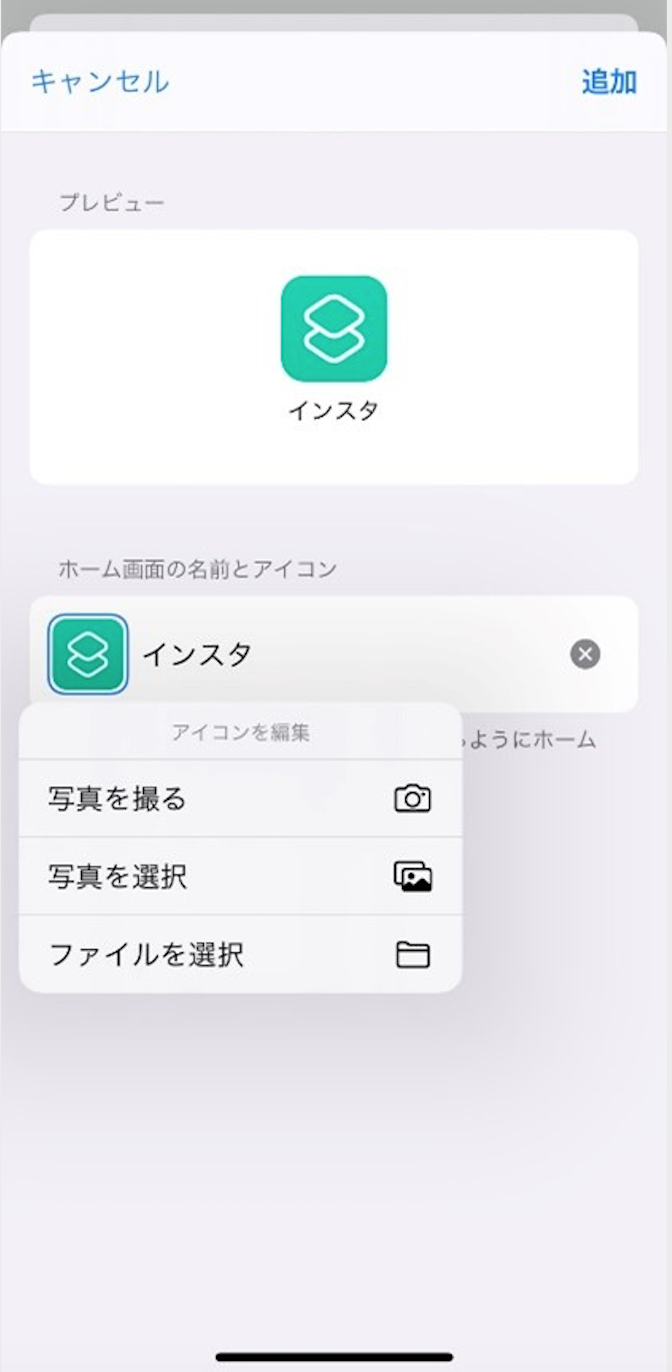
「ホーム画面の名前とアイコン」の
アイコン部分を押します♡
するとこのポップアップが出るので
「写真を選択」をタップします!!
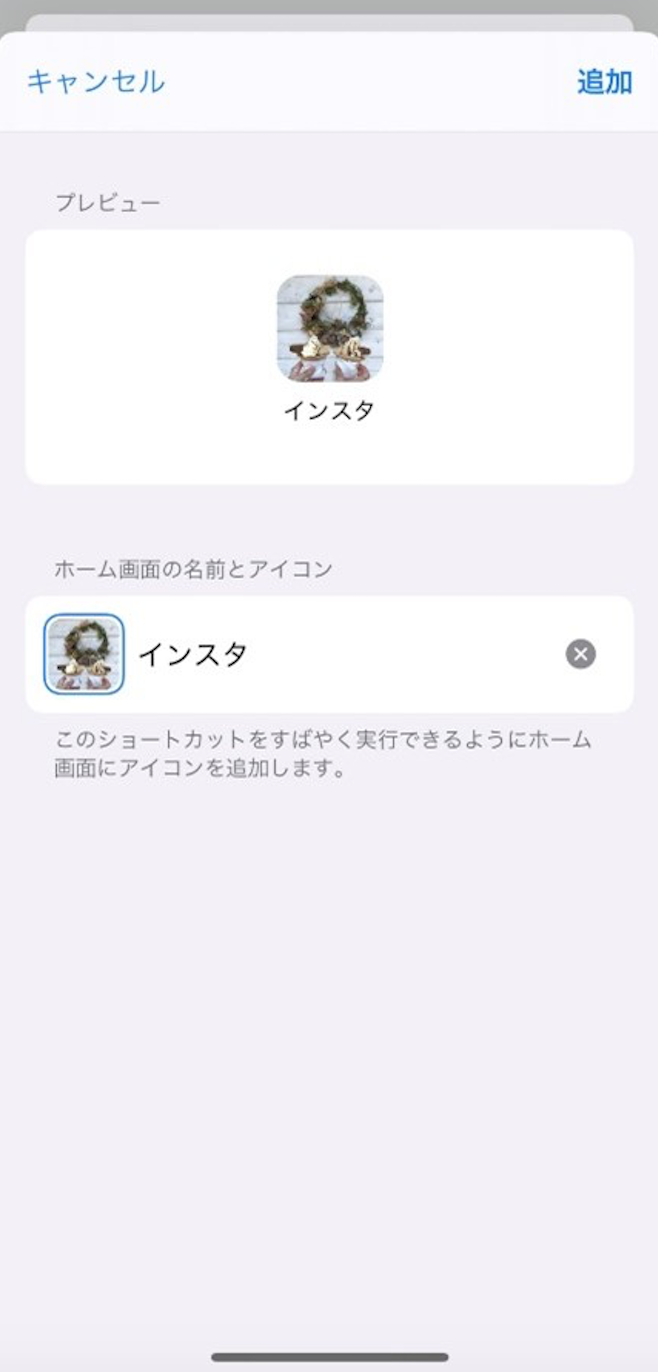
アイコンを好きな画像にすると起きるデメリットは?
2.一度ショートカットアプリを経由するので
直でアプリに飛べない
この二点がデメリットなんです….!
あと、選ぶ画像によっては
アプリを一目で見分けられない
というのもあるかもしれません!
それでもいい!という人は、
ぜひアイコンのカスタマイズを
試してみてください◎
おすすめアプリ「Widgetsmith」とは?
「Widgetsmith」はiOS 14で
大幅に機能アップしたウィジェットを使って
ホーム画面をカスタマイズできるアプリなんですよ♡
利用できるウィジェットは時計、
日付・カレンダー、写真、自由テキスト、
リマインダー、歩数計、アクティビティ、
日の出・日の入り、月齢などです*
月額200円または年額2,100円の
メンバーシップに登録すると
天気、潮の干満グラフ・時計の
ウィジェットも利用できますが
無料で十分でしょう◎
時計やカレンダーは
iOS標準のウィジェットも用意されていますが、
Widgetsmithはフォントや
背景のカスタマイズ機能が
高く評価されているんですよ♡♡
私も実際に作成してみました!
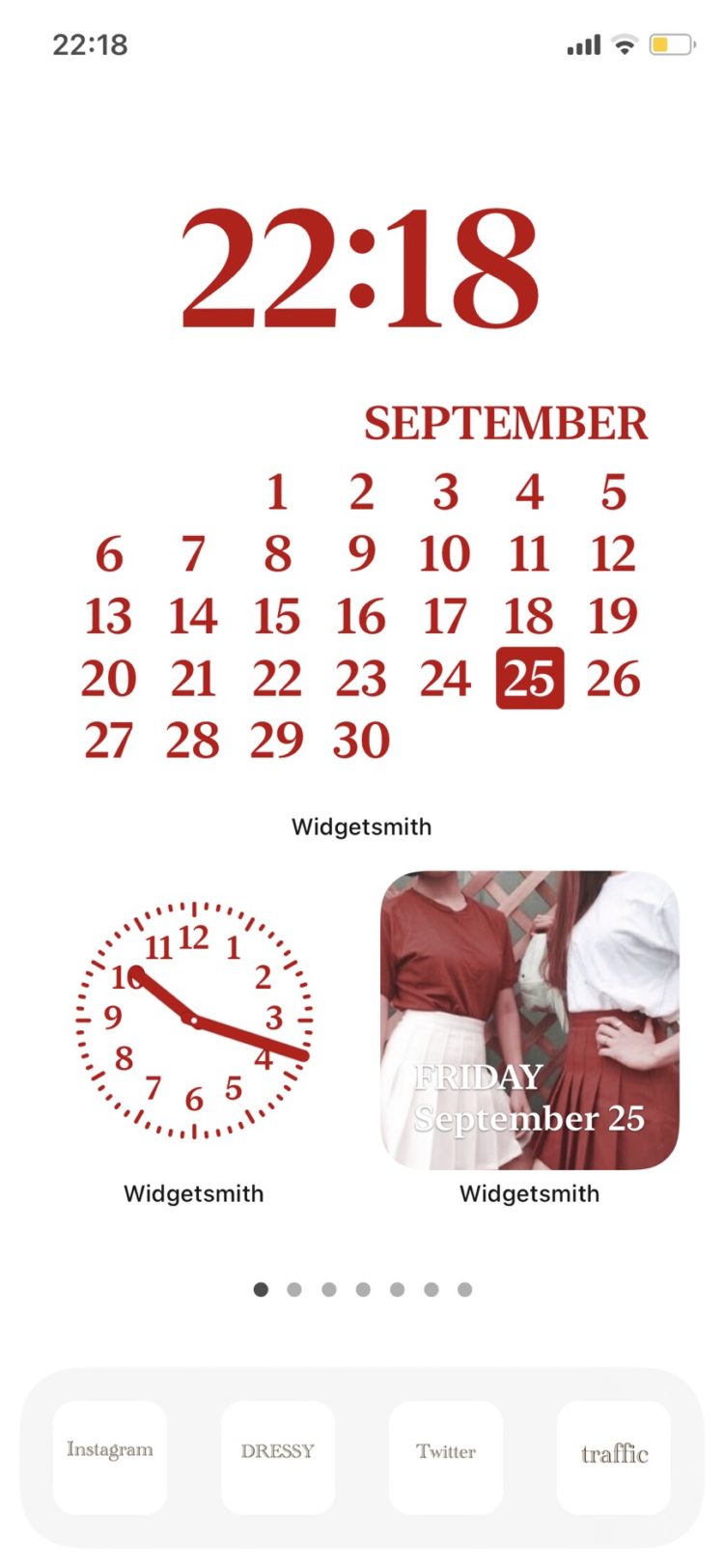
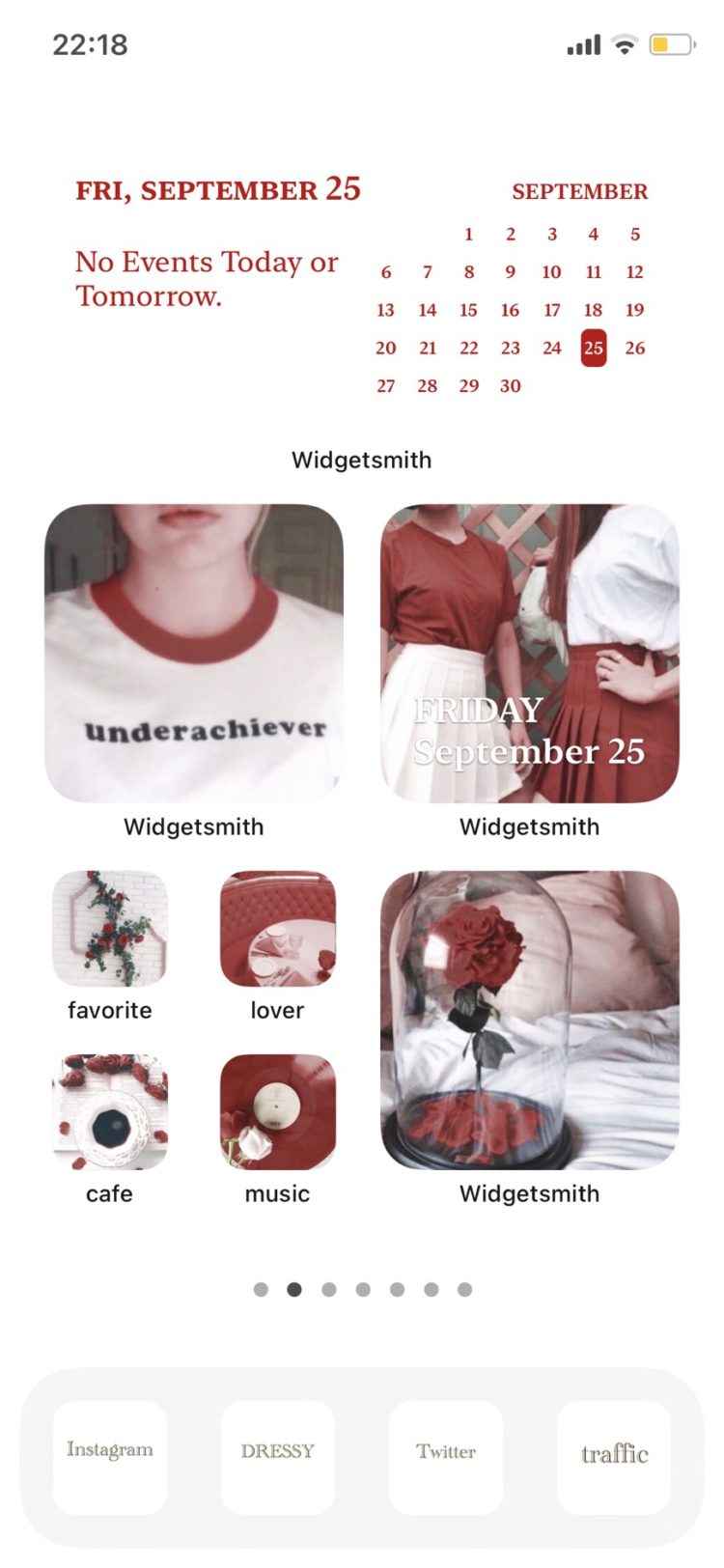
自分好みすぎる可愛いホーム画面が作成出来て大満足♡
みているだけでテンションが上がる可愛さに♩
最も人気を集めているのは写真ウィジェット!
iOS標準の写真アプリは
目的の写真を表示することができないのに対して
Widgetsmithでは特定の写真や
特定のアルバム内にある写真を
ランダムにウィジェットで表示できるため、
子どもや好きなアスリート、
芸能人の写真をホーム画面に
いつでも表示しておくことができます♩
WidgetsmithとiPhoneのアプリアイコンを
好きな画像に変更する方法を合わせることで
ホーム画面を自分好みに
大きくカスタマイズできるんです!!
いかがでしたか?
ios14 の新機能ではこんなに可愛い
カスタマイズができるようになりました♡
とっても簡単に作成できるので
皆さんも自分好みのホーム画面を
作ってみてくださいね!